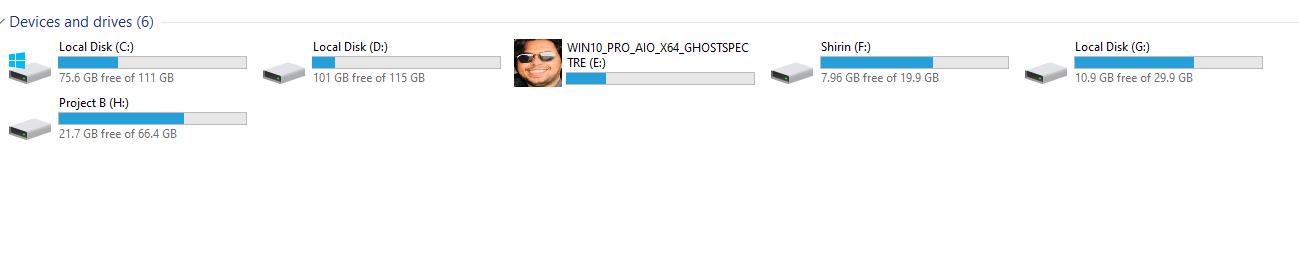আজকে একটি মজার এবং দারুণ জিনিস নিয়ে আলোচনা করবো! আমাদের সবারই কম বেশি এক বা একাধিক পেনড্রাইভ বা USB ড্রাইভ রয়েছে। তো পিসিতে আমরা যখন পেনড্রাইভ টি প্রবেশ করাই তখন My PC তে পেনড্রাইভটি ডিফল্ট আইকনে শো করে। আপনি চাইলে ওখানে আপনার নিজের ছবি বা পছন্দের যেকোনো ছবি ফোল্ডার আইকন হিসেবে দিয়ে রাখতে পারেন। এতে পেনড্রাইভটির মর্যাদা এবং আপনার Coolness বহুগুণে বেড়ে যাবে এটা নিশ্চিত!
আর এটা করার জন্য আপনাকে কম্পিউটারের রকেট সাইন্স জানার কোনো প্রয়োজনই নেই! তো চলুন দেখে নেই কিভাবে পেনড্রাইভে আইকন হিসেবে নিজের ছবি বসাবেন!
ধাপসমূহঃ
প্রথমে আপনার পিসির যেকোনো একটি ফোল্ডারে আপনার পছন্দমত একটি ছবি সিলেক্ট করুন যেটা পেনড্রাইভে আইকন হিসেবে ব্যবহার করবেন। আমি যথাযথই আমাদের সবার প্রিয় জামান ভাইয়ের একটি “সুন্দর” ছবিকে বেছে নিলাম।
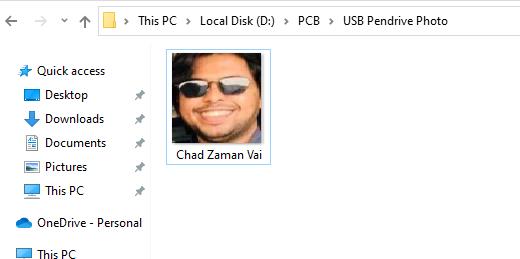
তারপর ছবিটির উপর রাইট বাটন ক্লিক করে Open With > Paint অপশনটি সিলেক্ট করুন। মানে ছবিকে মাইক্রোসফটের Paint টুলটিতে ওপেন করুন। (Paint3D টুলে নয়)
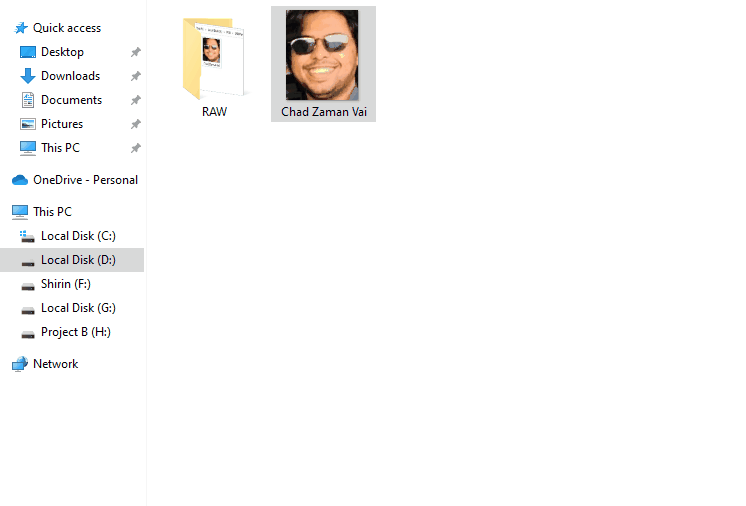
যেহেতু আমি আগে থেকেই ক্রপ করা ছবি সিলেক্ট করেছি সেখানে জামান ভাইয়ের ফেস ভালো মতো বুঝা যাচ্ছে, আপনার সিলেক্ট করা ছবিটিতে আপনি চাইলে Paint এর মাধ্যমে বা ফটোশপের মাধ্যমে আগে থেকেই ক্রপ করে নিতে পারেন।
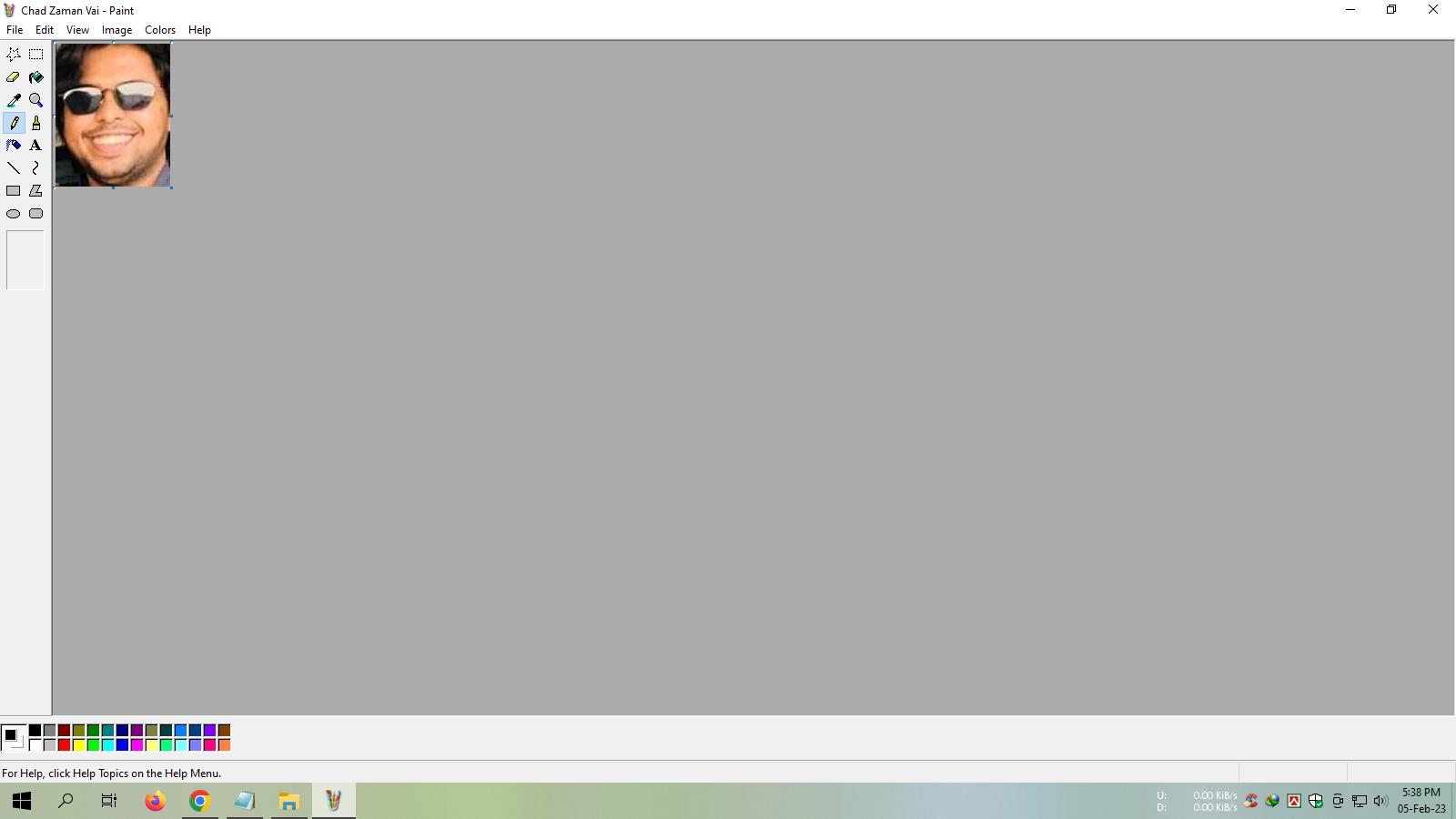
এবার ছবিকে Save As কমান্ডের মাধ্যমে Save as Type বক্সে 24-bit Bimap অপশনে সেভ করুন।
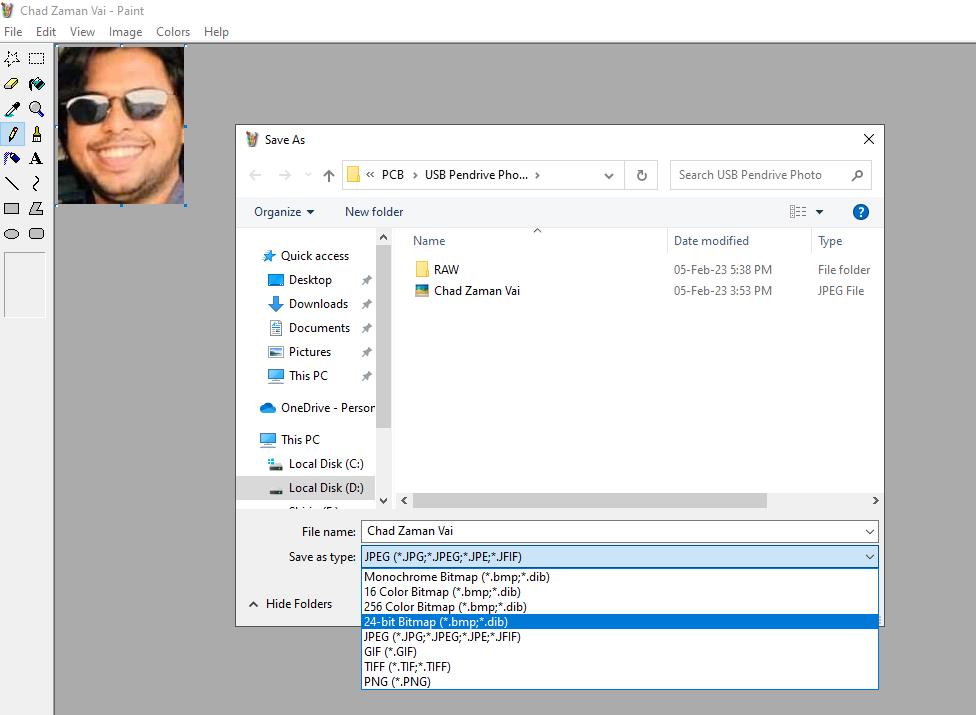
তাহলে ছবিটির একটি বিটম্যাপ টাইপের ইমেজ সেভ করা হয়ে গেল। উল্লেখ্য যে এই বিটম্যাপ ছবিটির নাম যত সংক্ষেপে রাখা যায় ততই ভালো।
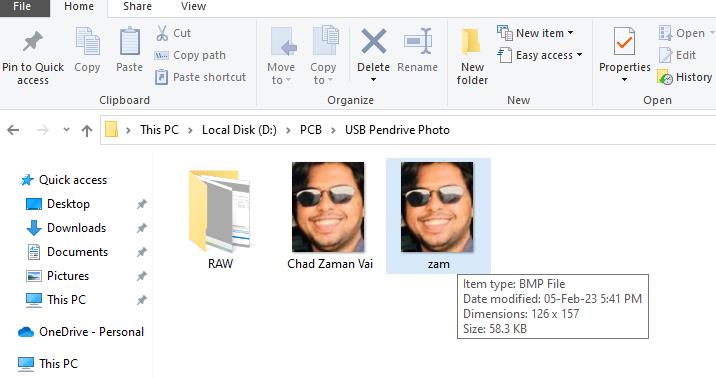
এবার ওই ফোল্ডারেই একটি Text Document খুলুন।
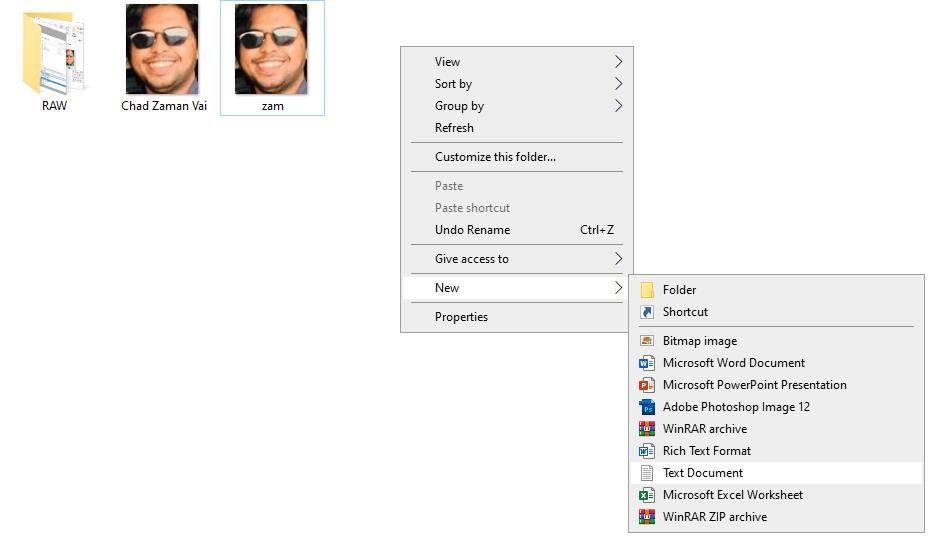
এবার নোটপ্যাডে লিখুন:
[autorun]
icon=zam.bmp
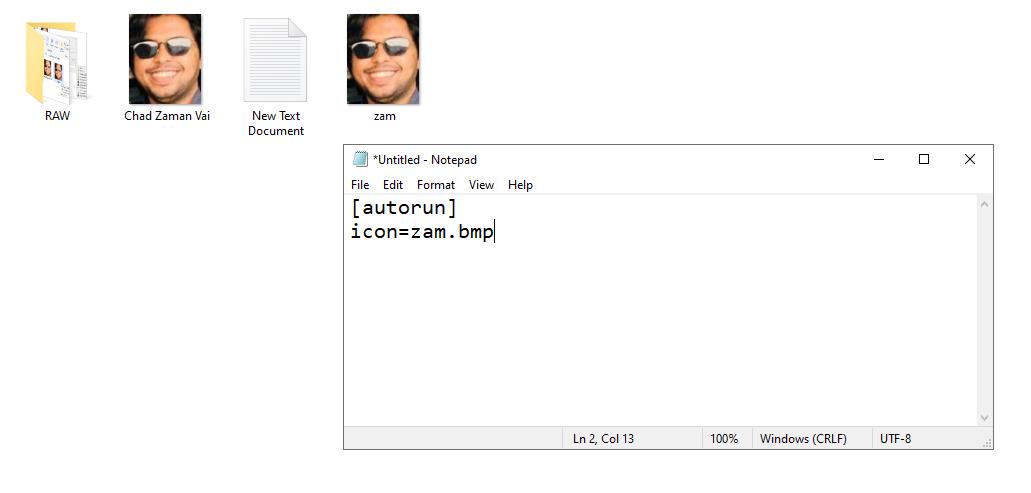
উল্লেখ্য যে আমার বিটম্যাপ ছবিটির নাম zam তাই নোটপ্যাডের দ্বিতীয় লাইনে zam.bmp লিখতে হয়েছে, আপনি আপনার সিলেক্ট করা ছবিটির নাম যেটা হবে সেটা লিখবেন।
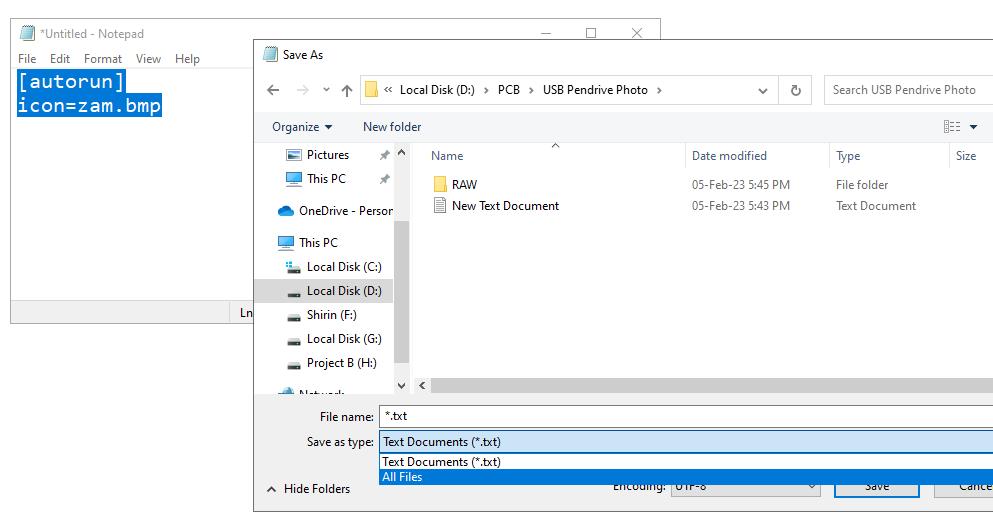
ফাইলটিকে সেভ করুন, সেভ করার সময় Save as type বক্সে All File দিবেন এবং ফাইলটিকে autorun.inf নামে সেভ করবেন।
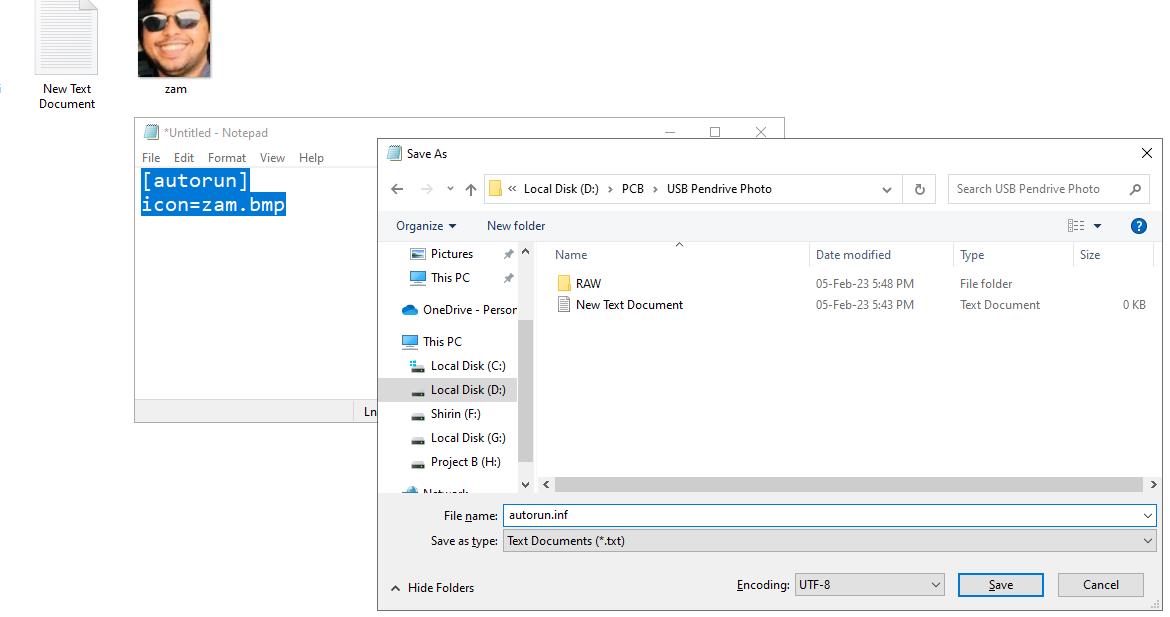
তাহলে দেখবেন যে আপনার পিসির ওই ফোল্ডারে autorun নামের একটি ফাইল তৈরি হয়েছে।
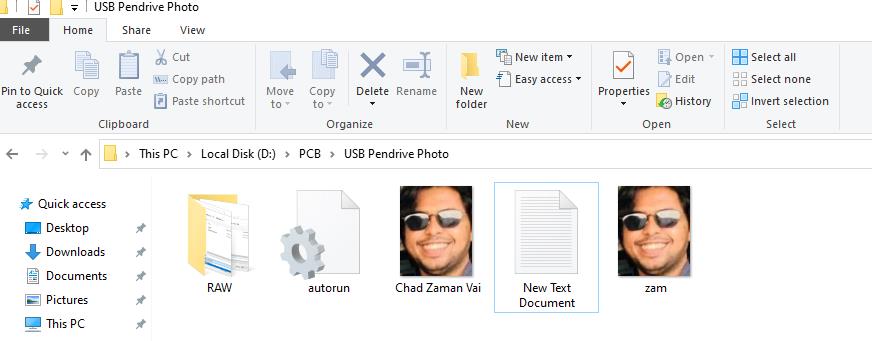
এবার আপনার পেনড্রাইভটি প্রবেশ করান এবং এই bitmap ছবিটি এবং autorun ফাইলটিকে পেনড্রাইভে কপি পেস্ট করুন। উল্লেখ্য যে ফাইল দুটিকে পেনড্রাইভের Home Directory তে রাখতে হবে, পেনড্রাইভের কোনো ফোল্ডারের ভিতরে রাখলে চলবে না।
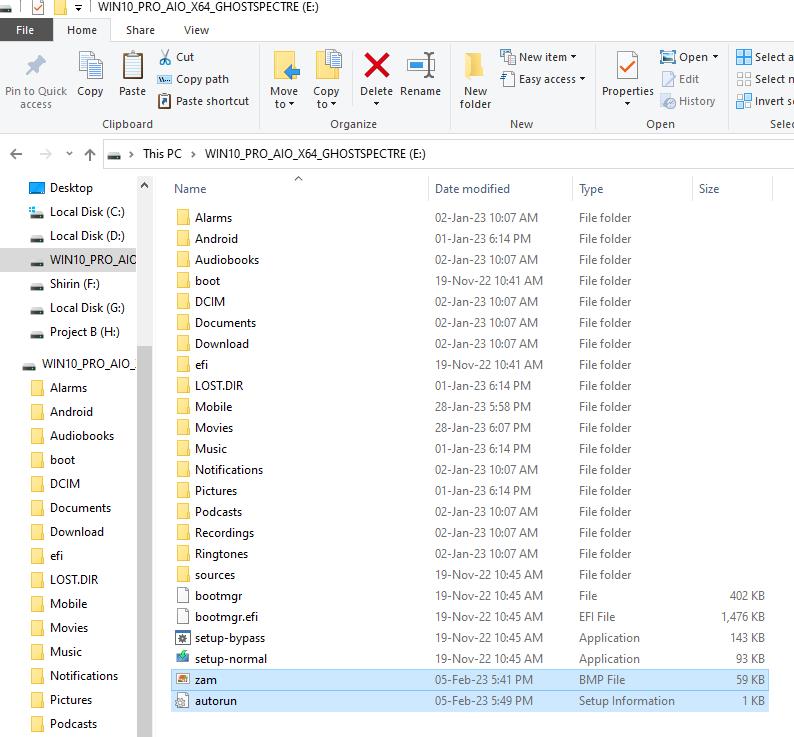
ব্যাস কাজ শেষ! এবার পেনড্রাইভটি একবার খুলে আবারো পিসিতে প্রবেশ করুন! দেখবেন যে আপনার দেওয়া ছবিটি পেনড্রাইভের আইকন হয়ে গিয়েছে!!!